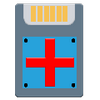警翼v8现场执法记录仪随机光盘软件,连接电脑时需要安装驱动后再使用该软件进行连接,如果其他软件无法识别,可能是版本不对。密码请查看记录仪说明书,可设置红外类型及连拍模式,设置拍照分辨率和摄像分辨率,设置分段录像时间间隔。

安装方法
1.安装,在压缩包里选择指定的安装文件,双击警翼现场执法记录仪管理软件v3.3.8.0进行安装。
2.确认安装,单击“下一步”继续。

3.安装目录,选择安装路径,然后单击“下一步”。

4.程序组,安装程序组的名称,然后单击“下一步”。

5.快捷方式,默认在桌面上创建快捷方式,然后单击“下一步”。

6.正式安装,阅读设置内容,单击“安装”。

7.安装完毕,安装完成,单击“完成”,结束软件部分安装。

软件安装完后第一次把执法记录仪通过USB线与电脑连接时,电脑将提示发现新硬件,选择自动安装软件,电脑将自动完成驱动程序部分的安装。
如果电脑没有提示发现新硬件,请依次进入“开始”-“控制面板”-“系统”-“硬件”-“设备管理器”,在设备列表中选择黄色问号的“AmbaSimpleClass”设备,然后点击鼠标右键,在右键菜单中选择“更新驱动程序”,再选择“自动安装软件”,电脑将自动完成驱动程序部分的安装。
安装方法
先运行管理软件,然后把执法记录仪通过USB线和电脑连接。
1.验证密码

首先在左上方输入密码(出厂默认密码:000000),点“确认密码”,验证成功后,本机时间将与电脑系统时间同步。设备中的信息显示在指定的文本框内,此时的信息是只读的。
2.设置设备的信息

点击“获取设备信息”按钮,文本框内除设备编号外的其它容变为可修改的,修改完之后每个文本框后面都有对应的“设置”按钮,单击“设置”按钮就可以了。
3.设置录像分辨率;

按钮,录像设置成相应分辩率
4.设置拍照分辨率

按钮设置拍照分辨率
5.红外类型设置

按钮设置红外类型,可设置为自动和手动两种模式
6.设置是否支持连拍

按钮设置拍照方式是连拍还是单拍
7.设置分段摄像时间

按钮设置分段摄像时间
8.修改密码

单击“修改密码”按钮,进行密码修改,输入正确的旧密码,然后输入新密码两次,点击“确认”,提示修改密码成功。(注意:密码只能是六位数字或字母的组合)
9.移动磁盘

点击“移动磁盘”按钮,记录仪进入移动磁盘工作模式,可以在“我的电脑”中看到新的磁盘设备,并能访问记录仪内部的文件。进入移动磁盘工作模式后,记录仪将不再响应管理软件的设置操作,如需继续进行设置操作,请断开USB连接,重新连接记录仪设备。
10.日志查看
点击“日志查看”按钮,输入移动磁盘对应的磁盘可查看日志

在主页面点击“GPS设置”按钮,则弹如下对话窗口:

在对应选项里输入服务器IP地址,服务器对外端口号,并选择向后台发送信息的时间间隔,填写获得授权的手机号码,再分别点击对应的“设置”按钮,提示设置成功,则该设备即加入到后台服务器管理的设备序列,能够实现与后台的无线通讯。如果该设备已经设置了相关信息,则点击“获取设备GPS信息”按钮,对应的输入框中会显示已设置的信息。
注意事项
1.下载完成后不要在压缩包内运行软件直接使用,先解压;
2.软件同时支持32位64位运行环境;
3.如果软件无法正常打开,请右键使用管理员模式运行。